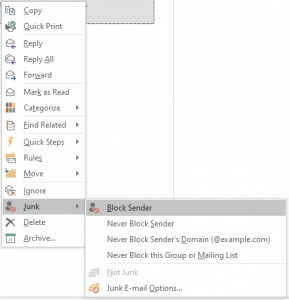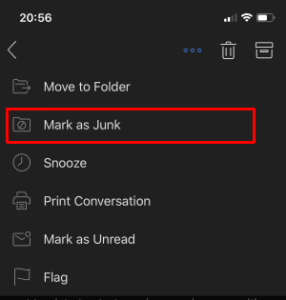Outlook은 전 세계 많은 사람들에게 큰 조수이다. 마이크로 소프트 사용자의 수백만이 소프트웨어가 제공하는 혜택을 누릴 수. 평균 직원의 정기적 인 날은받은 편지함에 쌓여 스팸 메일을 삭제 ... 커피 한 잔으로 시작. Outlook에서 스팸 메일을 차단하는 방법에 대한 지식이 유용 때이다.
아웃룩에서 원치 않는 이메일을 차단하는 방법에 대한 유용한 팁
사용자가 불필요하고도 읽을 수없는받는 전자 메일을 많이받는 경우, 뉴스 레터 구독을 취소 할 가능성이 있습니다. 하지만, 소프트웨어가 제공하는 더 효과적인 방법이. Outlook에서 이메일을 차단하려면 2010, 하나의 탭을 눌러야 집 ➾ 정크 ➾ 정크 메일 옵션. 팝업 창에서, 탭을 선택 수신 거부. 버튼이 있습니다 더하다, 를 눌러 그 보낸 사람에게 가장 모든 사람 귀찮게 추가.
추가 팁: 여기, 이 이메일뿐만 아니라 아웃룩에서 메일을 차단하기에서 도메인 이름뿐만 아니라 입력 할 수 있습니다.
다른 버전의 사용자는 여전히 위의 단계를 사용할 수있다. 따라서, 당신이 필요하다면 아웃룩에 이메일을 차단하는 방법을 알고 2016, 위의 가이드를 확인. 이 쉬운 단계는 짜증나는 발신자와 불필요한 대응을 제거하는 데 도움이됩니다.
어떻게 마이크로 소프트 아웃룩에 블록 이메일로: 다른 가능성
마이크로 소프트 아웃룩의 이후 버전의 사용자는 다른 인터페이스를 가지고. 이러한 이유, 그것의 대체 가능성을 확인하는 것이 중요하다 아웃룩 Windows에서 이메일을 차단하는 방법 10 그 사용자에게 제공 할 수있는.
더 이상 같은받을 것이다 보낸 사람의 전자 메일을 마우스 오른쪽 버튼으로 클릭하지. 드롭 다운 목록에서, choose 정크 왼쪽 클릭. Press on 블록 보낸 사람. 이러한 방식으로, 이 사람은 여전히 당신에게 서신을 보낼 수 있습니다. 하지만, 더 이상 당신을 방해하지 않습니다, 자동으로 정크 폴더로 리디렉션됩니다으로.
아웃룩의 모바일 버전에서 이메일을 차단
휴대용 장치를위한 버전은 PC 버전과 다른 기능 세트를 가지고. 그러나 넓은 스팸 필터링 옵션이 없습니다. 그러나 사용자가 스팸으로 이메일을 표시하고 TEH 해당 폴더로 이동할 수 있습니다. iOS 또는 Androide에 대해 Outlook에서 전자 메일을 차단하는 방법을 알고, 로 다음 진행:
- 귀하의 Outlook 응용 프로그램을 열고 이메일 메시지를 선택;
- 온 탭 3 도트 오른쪽 상단 모서리에 아이콘;
- 꼭지 정크로 표시;
이메일은 스팸 폴더로 이동합니다.
일부 애플 리케이션, 하지만, 위의 가능성을 제공하지 않습니다. 몇몇 경우, outlook.com으로 이동하는 것이 필요하다, 웹 메일에 로그인, 다음과 같은 방법으로 블록 이메일: 오른쪽 상단 모서리에있는, 누르다 옵션 ➾ 추가 옵션 선택 ➾ 정크 이메일 클릭 ➾ 안전 및 수신 거부. 그때, 이 언론에 필요하다 수신 거부. After, 이메일 주소 또는 차단하는 도메인 이름을 입력.
모두 모두, 즉, 사용자들에게 최대의 장점과 가능성을 제공 할 수 있도록 Outlook을 설계. 이 팁은 성가신 이메일을 없애 도움이 될 중요한 것이 무엇인지 혼란스럽게.